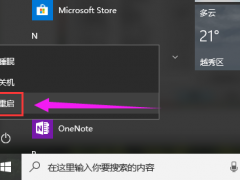win7电脑重装系统[多图]
教程之家
Win7
当我们电脑出现卡顿、黑屏或者蓝屏的时候,我们可以考虑重装系统,接下来,小编就和大家说说win7电脑重装系统的具体操作方法,希望能够帮助到大家。
工具/原料:
系统版本:windows 10
品牌型号: 联想小新Air 13 Pro
软件版本:系统工具v2290
方法/步骤:
1、下载并运行系统工具,选择在线重装栏目下的win7旗舰版系统,点击安装此系统。
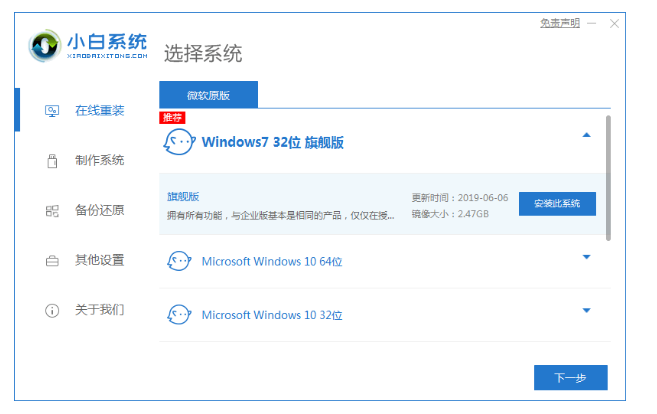
2、等待软件自动开始下载win7系统镜像文件资料等。

3、部署完成后,选择立即重启。
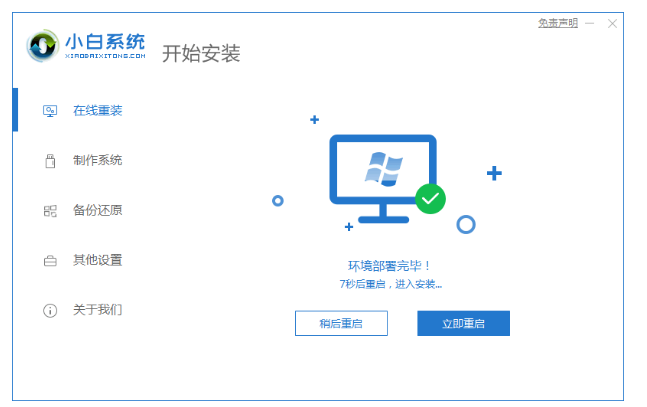
4、选择xiaobai-pe系统进入。
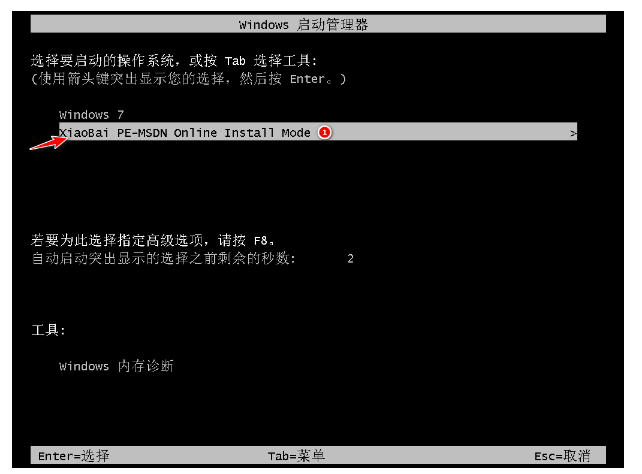
5、等待自动开始安装win7旗舰版系统。
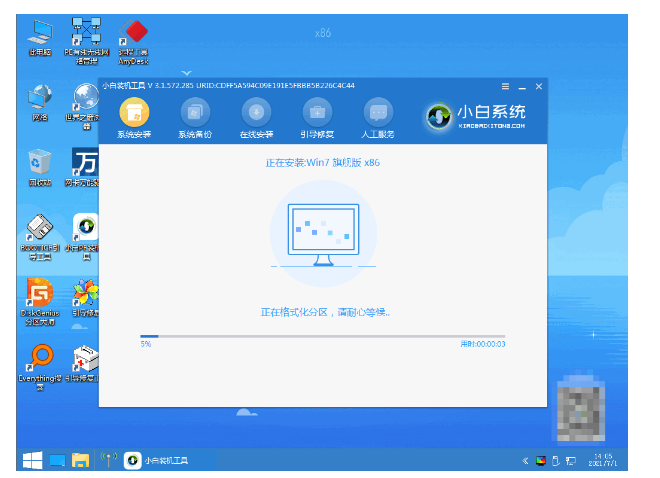
6、安装完成后,点击立即重启。
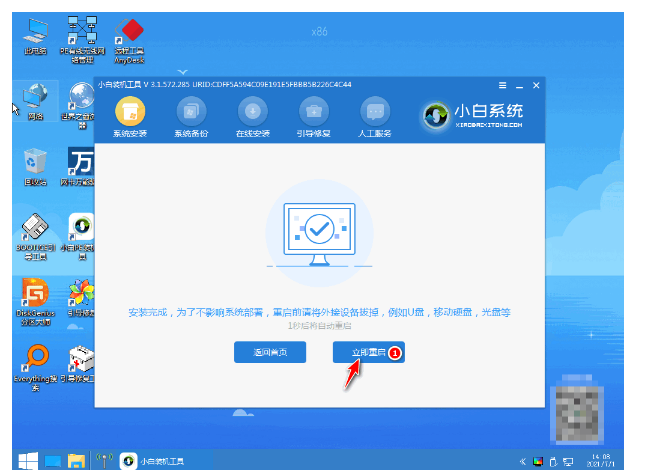
7、进入系统win7桌面即表示安装成功。
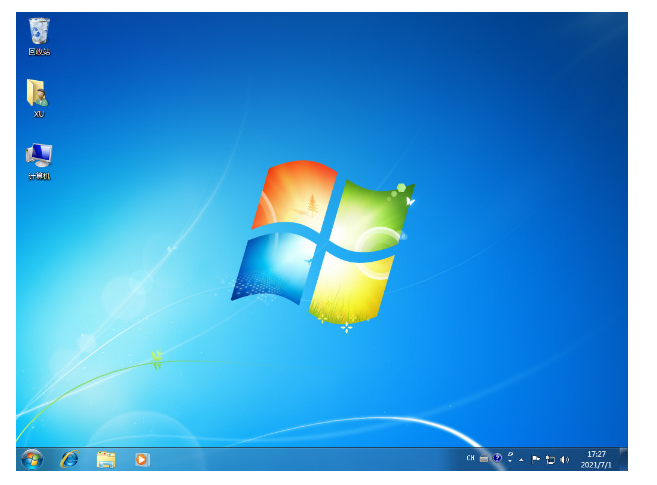
总结:
1、下载并运行系统工具,选择在线重装栏目下的win7旗舰版系统,点击安装此系统。
2、等待软件自动开始下载win7系统镜像文件资料等。
3、部署完成后,选择立即重启。
4、选择xiaobai-pe系统进入。
5、等待自动开始安装win7旗舰版系统。
6、安装完成后,点击立即重启。
7、进入系统win7桌面即表示安装成功。
![笔记本安装win7系统步骤[多图]](https://img.jiaochengzhijia.com/uploadfile/2023/0330/20230330024507811.png@crop@160x90.png)
![如何给电脑重装系统win7[多图]](https://img.jiaochengzhijia.com/uploadfile/2023/0329/20230329223506146.png@crop@160x90.png)

![u盘安装win7系统教程图解[多图]](https://img.jiaochengzhijia.com/uploadfile/2023/0322/20230322061558376.png@crop@160x90.png)
![win7在线重装系统教程[多图]](https://img.jiaochengzhijia.com/uploadfile/2023/0322/20230322010628891.png@crop@160x90.png)

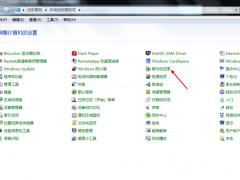
![win7系统文件夹加密的设置教程[多图]](https://img.jiaochengzhijia.com/uploadfile/2022/0914/20220914175642347.png@crop@240x180.png)